Sommaire
![]() A propos de l'auteur
A propos de l'auteur
![]() Avis et récompenses
Avis et récompenses
Cas d'utilisateur : Récupérer des fichiers supprimés sur une carte SD
Bonjour à tous - J'ai accidentellement supprimé tous mes fichiers vidéo sur la carte SD de mon reflex numérique Canon. J'ai immédiatement retiré la carte et je ne l'ai pas touchée depuis. Quel est le meilleur logiciel (le plus sûr) pour récupérer ces fichiers ? J'utilise OS X Yosemite. Merci d'avance. Un utilisateur de discussions.apple.com
Les cartes SD sont largement utilisées dans les appareils photo, les enregistreurs de données et les drones, et servent principalement à stocker des images et des vidéos. Cependant, le problème de la suppression des données de la carte SD est très fréquent, qu'elle soit accidentelle ou intentionnelle. Si vous ne voulez pas perdre complètement vos centaines ou milliers d'images et de séquences brutes, vous devez prendre les mesures suivantes immédiatement après que ce problème se soit produit.
| 🚫 Arrêter instantanément l'utilisation de la carte SD. | Si vous supprimez accidentellement votre carte SD alors que vous utilisez votre appareil photo numérique, arrêtez de prendre des photos et des vidéos dès que possible. En effet, les données nouvellement écrites écraseront les fichiers supprimés à l'origine, ce qui rendra les données irrécupérables. |
| 💽 Supprimer la carte SD de l'appareil. | Retirez la carte SD de votre appareil photo ou de tout autre dispositif afin qu'aucune nouvelle donnée ne puisse être écrite. N'oubliez pas que moins vous utilisez la carte mémoire, plus vous avez de chances de récupérer les données de la carte SD. |
| ✅ Récupérer correctement les fichiers supprimés de la carte SD. | Tout d'abord, connectez la carte SD à votre Mac à l'aide d'un lecteur de carte légitime. Ensuite, suivez les méthodes décrites dans ce tutoriel pour restaurer les fichiers perdus. Si les données sont définitivement perdues, vous devez utiliser un logiciel de récupération de données Mac spécialisé pour récupérer la carte SD. |
Est-il possible de récupérer des fichiers supprimés de la carte SD après une perte de données ? En bref, oui. Ce didacticiel présente des guides étape par étape et d'autres informations utiles sur la manière de récupérer des fichiers supprimés d'une carte SD sur un Mac.
Comment effectuer la récupération de la carte SD sur Mac à l'aide d'un logiciel
En général, lorsque vous cherchez comment récupérer des données supprimées d'une carte SD sur un Mac, vous avez perdu vos données de manière définitive. Dans ce cas, vous avez besoin d'un programme professionnel de récupération de fichiers Mac comme EaseUS Data Recovery Wizard for Mac pour vous aider.
Ce logiciel offre un taux de récupération élevé et une interface graphique conviviale. Grâce à des algorithmes de récupération avancés, vous pouvez utiliser cet outil pour retrouver les données perdues à la suite d'une suppression accidentelle, d'un formatage de l'appareil ou d'une corruption.
- Récupérer les fichiers supprimés sur Mac en trois étapes simples.
- Restauration de fichiers à partir de cartes SD, de clés USB, de lecteurs de stylos, de disques durs externes, d'appareils photo, etc.
- Récupérer les données perdues sur des cartes SD cassées, inaccessibles, formatées et RAW.
Comment récupérer des cartes SD sur votre Mac ?
- Étape 1. Téléchargez et installez EaseUS Data Recovery Wizard for Mac.
- Étape 2. Connectez la carte SD à votre Mac à l'aide d'un lecteur de cartes.
- Étape 3. Lancez l'application EaseUS Data Recovery Wizard for Mac et sélectionnez "Carte SD".
- Étape 4. Recherchez les données supprimées sur votre carte SD et prévisualisez les fichiers trouvés.
- Étape 5. Récupérez les photos ou vidéos supprimées dans un emplacement sûr.
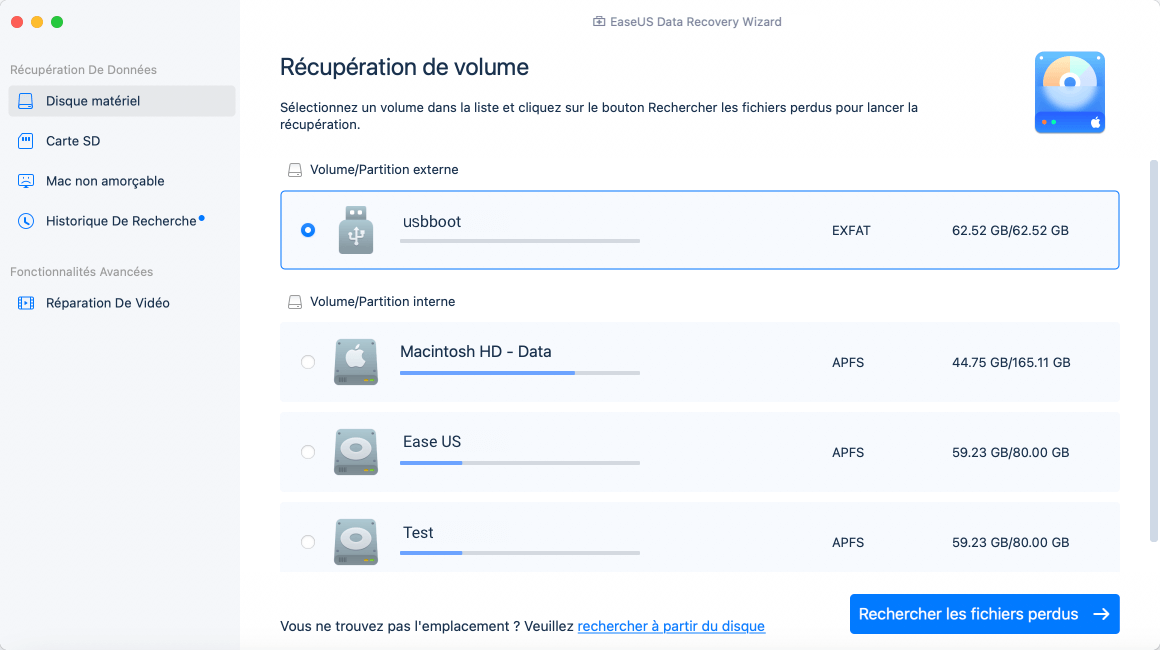
Si cet outil de récupération de carte SD pour Mac vous a été utile, partagez-le avec vos amis sur Twitter, Facebook ou Instagram !
En plus de notre logiciel, si vous souhaitez connaître les autres meilleurs logiciels de récupération de données de carte SD, voici l'explication complète.
Top 8 des meilleurs logiciels de récupération de carte SD pour Mac
Ce passage répertorie huit programmes populaires de récupération de cartes SD pour Mac, dont EaseUS Data Recovery Wizard for Mac, PhotoRec, R-Studio for Mac et Data Rescue 6. Lire la suite >>
Récupérer gratuitement les fichiers supprimés d'une carte SD sur Mac (3 façons)
Vous cherchez des moyens gratuits de récupérer les fichiers supprimés de la carte SD sur le Mac ? Essayez ces trois solutions.
Utiliser des outils gratuits de récupération de carte SD pour Mac
Le logiciel de récupération de fichiers EaseUS Mac propose une version gratuite permettant aux utilisateurs de récupérer gratuitement 2 Go de données. Si vos fichiers manquants sont de petite taille, quelques photos, une petite vidéo ou quelques documents, vous pouvez utiliser le logiciel de récupération de données gratuit pour Mac. La méthode de fonctionnement est la même que celle de la version payante :
- Étape 1. Téléchargez et installez le logiciel de récupération de données Mac.
- Étape 2. Choisissez votre carte SD pour les photos et vidéos perdues.
- Étape 3. Prévisualisez et récupérez les éléments dont vous avez besoin.
D'autres programmes open-source tels que PhotoRec et Testdisk offrent également des solutions gratuites pour restaurer les données perdues sur les disques durs ou les périphériques de stockage sur Mac. Il convient toutefois de noter que ces deux logiciels sont des outils de classe fonctionnant en ligne de commande. Vous devez avoir des connaissances informatiques de base. Pour l'utilisateur moyen, nous recommandons toujours d'utiliser une application avec une interface graphique.
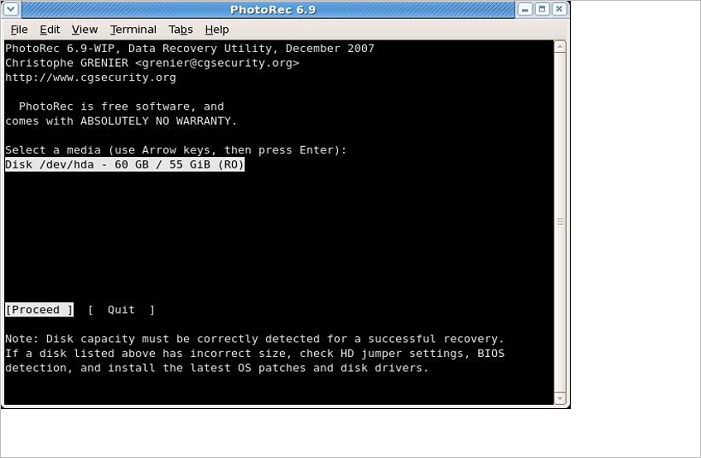
Restauration à partir du dossier Corbeille de la carte SD
La carte SD dispose d'un dossier Trash caché pour conserver les fichiers temporairement supprimés. Vous pouvez connecter la carte SD au Mac et restaurer les données à partir du dossier Trash.
Voici la marche à suivre :
- Étape 1. Ouvrez le Finder sur le Mac et accédez au dossier racine de la carte SD.
- Étape 2. Appuyez sur les touches Commande + Maj + > pour afficher le dossier .Trashes caché.
- Étape 3. Ouvrez le dossier et recherchez vos fichiers supprimés.
- Étape 4. Cliquez avec le bouton droit de la souris sur les fichiers souhaités et choisissez l'option Restaurer pour les restaurer.
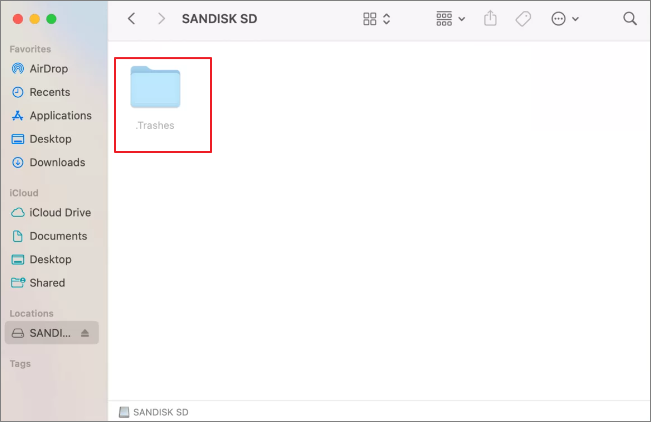
Récupérer les fichiers de la carte SD à partir des sauvegardes Time Machine
Un autre moyen utile de récupérer vos fichiers supprimés d'une carte SD consiste à utiliser les fichiers de sauvegarde Time Machine. Time Machine est une application de sauvegarde qui fonctionne avec toutes les dernières versions de macOS. Lorsque vous la démarrez, elle crée automatiquement des sauvegardes de tous vos fichiers, y compris les applications, la musique et les photos, pour n'en citer que quelques-uns, afin que vous puissiez les restaurer facilement si vous en avez besoin à l'avenir.
Pour restaurer des fichiers supprimés avec Time Machine :
- Étape 1. Lancez Time Machine sur votre Mac.
- Étape 2. Sélectionnez la version de sauvegarde qui contient vos fichiers perdus.
- Étape 3. Trouvez les fichiers que vous souhaitez récupérer et cliquez sur le bouton "Restaurer".

Top 5 des meilleurs logiciels de récupération de carte SD pour les utilisateurs de Mac
Lorsque vos fichiers sont perdus sur une carte SD, ils ne disparaissent pas pour toujours ; seuls les noms et les propriétés des fichiers sont supprimés, et vos photos, vidéos et données musicales restent sur la carte mémoire jusqu'à ce qu'elles soient écrasées. Si vous souhaitez les restaurer, seul un programme professionnel de récupération de données de carte SD peut vous aider. Heureusement, il existe une multitude d'outils permettant de récupérer facilement les fichiers de la carte SD sur Mac.
La bonne nouvelle, c'est que les utilisateurs de Mac peuvent choisir parmi de nombreux outils de récupération de cartes SD, et nous avons créé cette liste des 5 meilleurs logiciels de récupération de données SD pour Mac afin de vous aider à récupérer vos fichiers perdus le plus rapidement et le plus facilement possible. Voici un aperçu des statistiques de test.
| 🔢 Nombre d'outils testés | 10 |
| ⏳ Depuis combien de temps sommes-nous testés ? | 3 semaines |
| 💻 Notre version macOS | macOS Ventura |
| 💰 Coût moyen | $80 - $100 |
| 💵 Coût minimum | Gratuit |
Top 1. EaseUS Data Recovery Wizard for Mac (Recommandé)
Nous vous recommandons vivement d'essayer EaseUS Data Recovery Wizard for Mac. Il est fiable et capable de restaurer les données perdues d'un disque dur Mac, d'un disque dur externe, d'une clé USB, d'une carte mémoire, d'une clé USB et d'une carte SD en raison d'une suppression, d'un formatage, d'une perte de partition, d'une attaque de virus, d'un crash système, d'un disque non monté, et plus encore. Le logiciel de récupération de données EaseUS Mac vous offre toujours la version gratuite avec une capacité de récupération de données de 2 Go pour récupérer gratuitement les fichiers des cartes SD.
Vous pouvez obtenir plus d'informations sur la récupération de la carte SD sur Mac dans la vidéo suivante. Nous présenterons les cinq outils de récupération fiables dans cette vidéo, et vous trouverez un tutoriel détaillé sur le téléchargement et l'installation de l'Assistant de récupération de données EaseUS. Voici les horodatages. Vous pouvez passer à la partie clé pour télécharger directement l'outil de récupération EaseUS.
- 00:11 Quelles sont les causes de la perte de données sur une carte SD ?
- 00:50 Télécharger EaseUS Data Recovery Wizard pour Mac
- 00:58 Sélectionnez la carte SD et scannez-la
- 01:12 Filtrer les résultats
- 01:20 Prévisualisation des données
Points forts :
- Il est compatible avec les dernières versions de macOS 10.15 (Catalina), 10.14 (Mojave), et toutes les versions antérieures.
- La récupération sans perte de qualité permet à vos photos et vidéos perdues de retrouver leurs meilleures performances.
- Il peut récupérer les données du disque Fusion
- Prise en charge de la puce T2 - la première et la seule
Voici un tableau qui montre ce que le logiciel de récupération de données EaseUS Mac prend en charge et ce qu'il peut faire.
| Classification | Spécification technique |
|---|---|
| Système d'exploitation supporté | macOS 10.15(Catalina) - 10.12, Mac OS X 10.11 ~ 10.9 |
| Dispositifs pris en charge | MacBook/iMac, disque dur, carte mémoire, clé USB, appareil photo, carte SD, carte CF/XD/MMC |
| Système de fichiers pris en charge | APFS, HFS X, HFS+, FAT (FAT16, FAT32), exFAT, NTFS |
| Fichiers pris en charge | Documents (DOC, XLS, PPT, PDF, etc.), photos (JPEG, TIFF, PNG, BMP, GIF), vidéos, musique, courriels, archives, DMG |
Top 2. Disk Drill - Récupération de carte SD Mac
Disk Drill est un utilitaire efficace et fiable pour récupérer les fichiers d'une carte SD sur Mac OS X 10.5+. Il peut récupérer des fichiers supprimés sur tous les types de cartes SD sous Mac OS X, y compris les cartes SDHC, SDXC, MicroSD, CompactFlash, XD et pratiquement toutes les autres cartes que votre Mac peut lire. Mais la version gratuite ne permet de restaurer que jusqu'à 500 Mo de données.
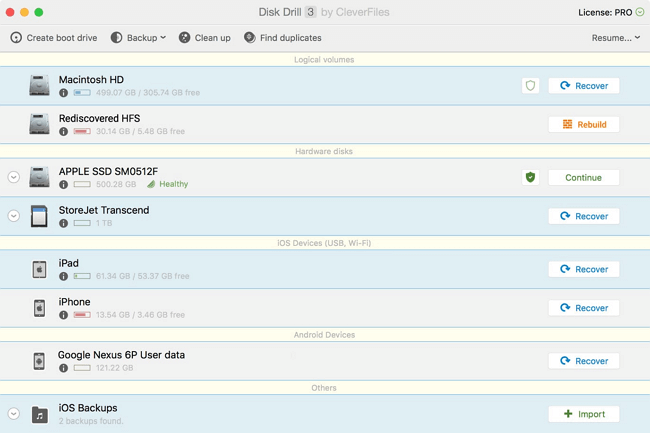
Points forts :
- Fournit des outils de disque gratuits supplémentaires qui peuvent être utilisés pour la surveillance du disque, le nettoyage de l'espace, la suppression des fichiers en double, etc.
- Prise en charge de la récupération des données des appareils iOS et Andriod
Top 3. Data Rescue 5 pour la récupération de la carte SD
Data Rescue 5 est une application de récupération de fichiers de carte SD attrayante, dotée d'un processus de récupération intuitif et de deux modes d'analyse puissants.

Points forts :
- Exclusion des fichiers en double du résultat de la récupération
- Prise en charge de la prévisualisation du résultat de la numérisation
- Vous pouvez trouver des éléments spécifiques en fonction de leur nom, de leur taille, de la date de leur modification.
Top 4. PhotoRec
PhotoRec est un outil gratuit de récupération de photos numériques. Il est spécialisé dans la récupération des images perdues sur les disques durs, les cartes mémoire, les clés USB, les CD-ROM et autres périphériques de stockage.

Points forts :
- Fonctionne sur de nombreux systèmes d'exploitation - Mac OS X, Windows, Linux, etc.
- Programme 100% open-source, non seulement le logiciel mais aussi le code source.
Top 5. TestDisk
TestDisk est un logiciel de récupération de fichiers gratuit et open-source créé par Christophe Grenier. Son objectif principal est de récupérer les partitions perdues et de résoudre les problèmes de démarrage. Mais il peut être utilisé pour récupérer des fichiers supprimés.

Points forts :
- Fonctionne sur plusieurs systèmes d'exploitation, y compris les versions macOS et Mac OS X.
- Récupère les partitions perdues et reconstruit la table de partition.
Conseils efficaces pour éviter la perte de données sur une carte SD
Vous pouvez également suivre les conseils ci-dessous pour éviter la perte de données de la carte SD.
- Sauvegardez régulièrement vos fichiers de données
- Retirer la carte SD du Mac en toute sécurité
- Ne pas retirer la carte SD pendant le transfert de données
- N'éjectez pas la carte mémoire SD lorsque votre Mac est en mode veille.
- Connaître les symptômes d'une carte SD endommagée ou corrompue pour éviter la perte de données
- La protection anticipée des données est la meilleure solution de récupération
Utilisez la protection unique des données de la carte SD d'EaseUS Data Recovery Wizard pour garder vos fichiers en sécurité et intacts. Il protège vos données précieuses contre la suppression accidentelle. EaseUS Data Recovery Wizard for Mac conserve un enregistrement détaillé des fichiers protégés lorsqu'ils sont supprimés pour une récupération ultérieure. Si vous souhaitez récupérer les données, il vous suffit de vérifier la section des fichiers protégés dans l'interface, de les choisir dans la liste et de les récupérer.

Récupérer des cartes SD sur un Mac FAQs
Si vous avez encore des questions sur la récupération des données de la carte SD Mac, vous pouvez lire les questions et réponses ci-dessous.
1. Comment réparer une carte SD illisible sur mon Mac ?
Pour résoudre l'erreur Mac ne reconnaissant pas la carte SD
- 1. Vérifier le système Mac
- 2. Vérifier le système de fichiers
- 3. Réparer avec l'Utilitaire de disque
- 4. Initialiser le disque
2. Comment récupérer les photos d'une carte SD corrompue sur un Mac ?
Pour récupérer les photos supprimées d'une carte SD sur Mac :
- Téléchargez et installez le logiciel de récupération de carte SD EaseUS.
- Connectez la carte SD à votre Mac.
- Lancez le programme et sélectionnez la carte SD.
- Appuyez sur le bouton Analyser pour lancer l'analyse des images supprimées.
- Sélectionnez les photos dans la liste des fichiers récupérables et cliquez sur Récupérer maintenant.
3. Existe-t-il un moyen de récupérer les éléments mis à la corbeille sur un Mac ?
Il existe quelques méthodes pratiques pour récupérer les fichiers supprimés sur Mac. Par exemple, restaurer les fichiers perdus à partir de la Corbeille, de l'option Annuler, du Terminal, de la sauvegarde Time Machine, ou récupérer les fichiers définitivement supprimés à l'aide de l'Assistant de récupération de données EaseUS pour Mac.
4. Comment puis-je récupérer ma carte SD gratuitement ?
Vous pouvez utiliser la version gratuite d'EaseUS Data Recovery Wizard for Mac pour récupérer des fichiers SD jusqu'à 1 Go. Il s'agit d'une solution idéale pour récupérer quelques photos perdues.
5. Quel est le meilleur logiciel de récupération de données pour Mac ?
EaseUS Data Recovery Wizard for Mac est l'un des meilleurs logiciels de récupération de données pour les utilisateurs de Mac. Il s'agit d'un outil de récupération de données complet et compétent qui vous aide à récupérer les données perdues à cause d'une corbeille vide, d'une suppression accidentelle ou d'autres causes. Il peut restaurer un nombre illimité de données en trois étapes simples : choisir un disque dur, effectuer une analyse pour trouver les fichiers supprimés, puis prévisualiser et récupérer tous les fichiers récupérables.
6. Comment accéder à ma carte SD sur mon Macbook Pro ?
Pour accéder à la carte SD de votre Macbook Pro, vous pouvez choisir le menu Apple > À propos de ce Mac. Cliquez sur Rapport système. Dans la section Matériel des Informations système, sélectionnez USB. Ensuite, dans la liste des périphériques USB, sélectionnez Lecteur de carte mémoire interne pour accéder aux informations sur le matériel de l'interface et le support inséré dans le logement de la carte SD.
Si cet article vous a été utile, partagez-le sur Twitter, Facebook et Instagram pour aider d'autres amis.
Cette page vous a-t-elle aidé ?
Mise à jour par Lionel
Lionel est passionné de technologie informatique, il fait partie de l'équipe EaseUS depuis 8 ans, spécialisé dans le domaine de la récupération de données, de la gestion de partition, de la sauvegarde de données.
-
EaseUS Data Recovery Wizard est un puissant logiciel de récupération de système, conçu pour vous permettre de récupérer les fichiers que vous avez supprimés accidentellement, potentiellement perdus à cause de logiciels malveillants ou d'une partition entière du disque dur.
En savoir plus -
EaseUS Data Recovery Wizard est le meilleur que nous ayons vu. Il est loin d'être parfait, en partie parce que la technologie avancée des disques d'aujourd'hui rend la récupération des données plus difficile qu'elle ne l'était avec la technologie plus simple du passé.
En savoir plus -
EaseUS Data Recovery Wizard Pro a la réputation d'être l'un des meilleurs logiciels de récupération de données sur le marché. Il est livré avec une sélection de fonctionnalités avancées, notamment la récupération de partitions, la restauration de lecteurs formatés et la réparation de fichiers corrompus.
En savoir plus
Articles liés
-
Comment réparer un fichier Excel disparu sur Mac | 6 méthodes de récupération testées
![author icon]() Mélanie 15 Sep, 2025
Mélanie 15 Sep, 2025 -
Comment récupérer des notes supprimées/disparues sur Mac
![author icon]() Nathalie 06 Nov, 2025
Nathalie 06 Nov, 2025 -
Résolu: Comment empêcher la Corbeille de supprimer immédiatement des fichiers sur Mac
![author icon]() Lionel 15 Sep, 2025
Lionel 15 Sep, 2025 -
4 façons de réparer le dossier Documents manquant sur Mac [2025 astuces]
![author icon]() Mélanie 06 Nov, 2025
Mélanie 06 Nov, 2025
